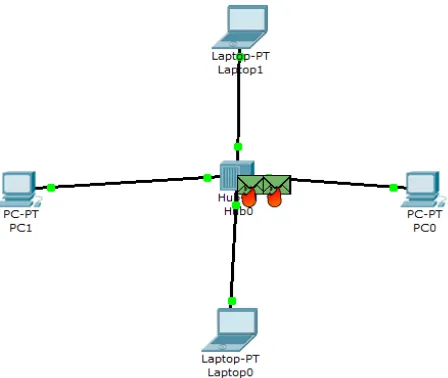LAPORAN PRAKTIKUM JARINGAN KOMUNIKASI DATA
Praktikum 1
“Pengenalan Cisco Packet Tracer dan Jaringan Dasar”
Tanggal Praktikum: 02 Februari 2016
Nama : Dhea Nursyahbani (141331007)
Kelas : 2 A1 TC
PROGRAM STUDI TEKNIK TELEKOMUNIKASI JURUSAN TEKNIK ELEKTRO POLITEKNIK NEGERI BANDUNG
I.
LANDASAN TEORI
Cisco Packet Tracer
Packet Tracer adalah simulator alat-alat jaringan Cisco yang sering digunakan sebagai media pembelajaran dan pelatihan, dan juga dalam bidang penelitian simulasi jaringan komputer. Program ini dibuat oleh Cisco Systems dan disediakan gratis untuk fakultas, siswa dan alumni yang telah berpartisipasi di Cisco Networking Academy. Tujuan utama Packet Tracer adalah untuk menyediakan alat bagi siswa dan pengajar agar dapat memahami prinsip jaringan komputer dan juga membangun skill di bidang alat-alat jaringan Cisco.
1: Interface Packet Tracer (PT).
Langkah 1: Periksa Logical Kerja.
Ketika Packet Tracer mulai menyajikan pandangan logis dari jaringan dalam mode real-time. Bagian utama dari antarmuka PT adalah logis Kerja. Ini adalah area yang luas di mana perangkat ditempatkan dan terhubung.
Langkah 2: Simbol Navigasi.
dalam kotak teks di bawah perangkat tertentu. Klik pada masing-masing kelompok dan mempelajari berbagai perangkat yang tersedia dan simbol mereka.
2: Pengoperasian PT
Langkah 1: Hubungkan perangkat yang menggunakan penghubung auto.
Klik pada simbol kelompok koneksi. Simbol koneksi tertentu menyediakan jenis kabel yang berbeda yang dapat digunakan untuk menghubungkan perangkat. Jenis spesifik pertama, petir emas, secara otomatis akan memilih jenis koneksi yang didasarkan pada interface yang tersedia pada perangkat. Ketika Anda mengklik pada simbol ini pointer menyerupai konektor kabel. Untuk menghubungkan dua alat klik simbol koneksi otomatis, klik perangkat pertama, dan kemudian klik perangkat kedua. Menggunakan simbol koneksi otomatis, membuat koneksi berikut:
• Hubungkan Eagle Server ke router R1-ISP.
1. Klik icon petir
2. Pilih kabel Cross-Over
b.
c.
• Hubungkan PC-PT 1A ke saklar S1-Tengah.
1. Klik icon petir
2. Pilih kabel Straight-Through
a.
b.
c.
Langkah 2: Periksa konfigurasi perangkat dengan mouse.
Gerakkan mouse Anda ke perangkat yang ditemukan di tempat kerja logis. Ketika Anda memindahkan pointer mouse simbol-simbol ini konfigurasi perangkat muncul dalam kotak teks.
b. Sebuah server akan menampilkan alamat IP, alamat MAC, dan informasi Gateway
c. Switch akan menampilkan informasi konfigurasi port, termasuk alamat IP, alamat MAC, status port, dan keanggotaan VLAN.
Langkah 3: Periksa konfigurasi perangkat. Klik kiri mouse pada setiap jenis perangkat ditemukan di tempat kerja logis untuk melihat konfigurasi perangkat.
a. Router dan Berpindah perangkat mengandung tiga tab. Tab ini adalah fisik, Config, dan CLI (Command Line Interface).
o Config tab menampilkan informasi konfigurasi umum seperti nama perangkat.
o Tab CLI memungkinkan pengguna untuk mengkonfigurasi perangkat menggunakan antarmuka baris perintah.
o Tab fisik menampilkan komponen perangkat seperti pelabuhan. Modul baru juga dapat ditambahkan dengan menggunakan tab ini.
o Config tab menampilkan informasi umum seperti nama perangkat.
o Tab fisik menampilkan komponen perangkat. Modul baru juga dapat ditambahkan dengan menggunakan tab ini.
o Config tab menampilkan nama perangkat, alamat IP, subnet mask, DNS, dan gateway informasi.
IP Address
Ip adress (internet protocol address) merupakan deretan angka biner antara 32 bit sampai dengan 128 bit yang digunakan sebagai alamat identifikasi untuk tiap komputer host dalam jaringan internet. Angka 32 bit digunakan untuk alamat ip address versi IPv4 dan angka 128 bit digunkaan untuk ip address versi IPv6 untuk menunjukkan alamat dari komputer pada jaringan internet berbasis TCP/IP.
IP Address dapat dilustrasikan seperti nama orang sebagai suatu metode untuk mengenali siapa orang tersebut. Dalam jaringan komputerpun berlaku hal yang sama yaitu alamat ip address yang unik tersebut akan digunakan untuk mengenali sebuah komputer atau device pada jaringan
Jenis-Jenis IP Address
IPv6 ini terdiri dari 128 bit. IP ini 4 kali dari IPv4, tetapi jumlah host yang bisa ditampung bukan 4 kali dari 4.294.967.296 melainkan 4.294.967.296 pangkat4, jadi hasilnya 340.282.366.920.938.463.463.374.607.431.768.211.456. Berbeda dengan Ipv4, Ipv6 menggunakan Hexadesimal dalam pengalamatannya.
II.
LANGKAH PERCOBAAN
PENGOPERASIAN CISCO PACKET TRACER DAN SETTING IP ADDRESS
2. Buat sebuah jaringan LAN sederhana dengan ketentuan 4 PC sebagai User dan 1 buah hub sebagai penghubung antar PC.
3. Tambahkan Sebuah perangkat hub, terdapat dibawah pojok kanan, tarik ke halaman utama.
4. Tambahkan PC untuk user 4 buah seperti langkah sebelumnya
5. Tambahkan kabel penghubung dari PC ke hub dengan menggunakan kabel Straight Through, hubungkan Ke Port FastEthernet.
1
3
6. Jika pada kabel terdapat dot / titik berwarna hijau berarti kabel terhubung dengan benar, lalu Set IP User dengan cara klik PC yang akan diset, pilih tab config isi di FastEthernet lalu set static (Diatur Sendiri). Dan isi IP dengan yang sudah ditentukan.
7. Cek IP apakah sudah benar diset, masih dimenu sebelumnya, klik tab desktop, pilih Command Prompt.
9. Setelah masing – masing PC diberi IP Address, lakukan cek koneksi antar PC User, dengan perintah “ping <IP tujuan>”, tekan enter.
10. Jika dengan perintah “ping” mendapat reply dari PC lain, berarti Jaringan LAN yang sudah dibuat berhasil dan masing – masing PC dapat mengirim paket / pesan ke PC lain.
SIMULASI PENGIRIMAN PAKET DI CISCO PACKET TRACER
Didalam Cisco Packet Tracer Terdapat fungsi untuk melakukan sebuah simulasi untuk pengiriman packet dari PC ke PC lain, dan akan terlihat bagaimana sebuah PC mengirim pesan / paket ketujuannya. Berikut langkah – langkahnya :
3. Gambar diatas merupakan proses pengiriman, pesan dari pengirim dikirm ke HUB sebelum dikirim ke alamat tujuan.
4. Gambar diatas menunjukkan sebuah HUB melakukan Broadcast, HUB akan melakukkan broadcast untuk mencari alamat penerima, jika alamat penerima telah ditemukan maka pesan akan dikirm ke tujuan jika bukan, maka pesan akan diabaikan atau tidak dikirim kealamat tersebut, seperti ditunjukkan gambar dibawah.
6. Gambar diatas merupakan gambaran jika melakukan pengiriman secara bersamaan, saat HUB menerima paket secara bersamaan maka paket tersebut terjadi tabrakan / collison yang menyebabkan paket tersebut hancur dan tidak dapat diterima oleh alamat yang dituju.
7. Gambar diatas menunjukkan bahwa paket yang tadi telah terjadi tabrakan dan jika dikirim tidak akan pernah sampai tujuan. Itulah kelemahan yang dimilik sebuah perangkat HUB.
III.
ANALISA
Pada saat melakukan pengiriman secara bersamaan, paket gagal diterima ditujuan, disebabkan karakter hub yang dimana setiap melakukan pengiriman akan melakukan broadcast, sehingga jika ada dua paket yang akan dikirim, paket tersebut akan
bertabrakan/collison, dan menyebabkan paket gagal untuk diterima ditujuan
IV.
KESIMPULAN
memandu kita dalam membangun jaringan, seperti jika kita melakukan kesalahan dalam pemberian IP address / subnet mask dan sebagainya, packet tracer akan memberitahu kita bahwa terdapat kesalahan dalam pengalamatannya.